在日常工作中经常会使用excel,在表格中有很多数据,为了对数据进行处理,可以按升序,降序等,如果设置多个关键字排序,怎么做呢?
excel多个关键字排序方法
1、以下图中的表格数据为例,介绍表格多个关键字排序的方法;
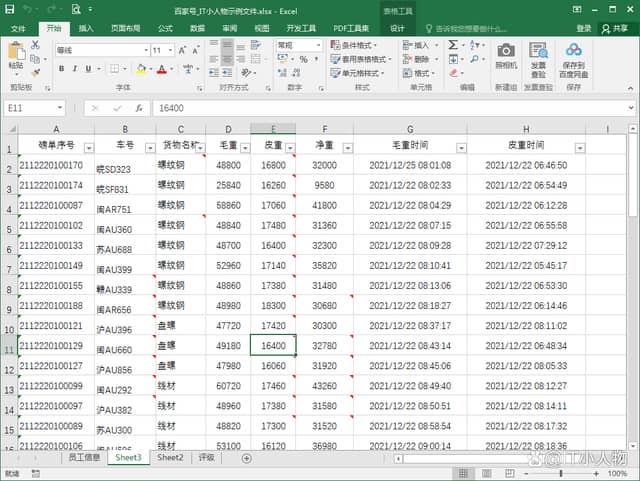
excel文件打印怎么插入页码 excel文件打印插入页码方法
完成Excel编辑时,将Excel打印出来时,如果给所有页面添加页码再打印出来,就会让文件内容看起来有序清楚多啦,那么如何添加页码呢,跟着小编的步骤一起来试试吧
2、选中表格标题行,然后点击【排序和筛选】-【自定义排序】;
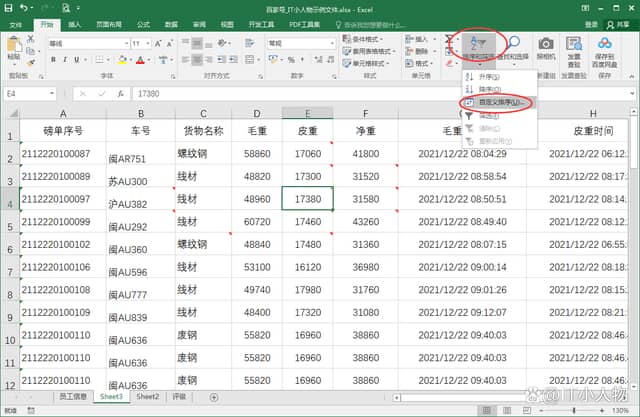
3、在“排序”界面中,点击【添加条件】添加3个关键字排序列,分别选择不同的关键字,这里的关键字其实就是表格列名称;再分别设置好排序依据,是升序还是降序,确定后表格中的数据就会按关键字的先后顺序进行排序了。
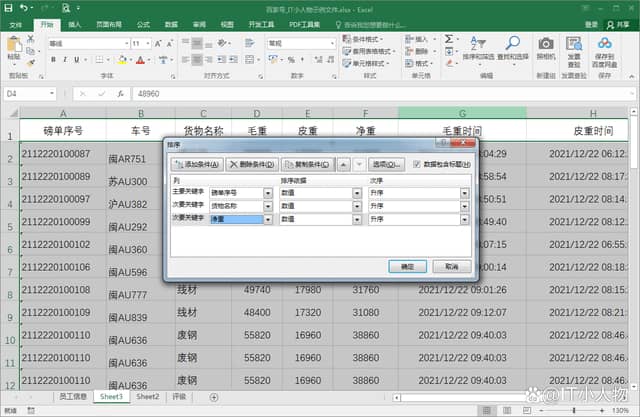
excel如何把不常用的按钮关闭 excel关闭不常用按钮的方法
在excel操作界面的主菜单栏中包含了很多按钮,有些按钮可能日常中都用不到,如何把不常用的按钮关闭呢?






